Изучение карты
На Apple Watch есть превью «Карты». Откройте его, чтобы быстро узнать, где Вы находитесь и какие места есть поблизости. Или откройте полную версию программы «Карты», чтобы изучить местность и проложить маршруты.
Спросите Siri. «Покажи Берлин на Карте».
ПРЕДУПРЕЖДЕНИЕ: Важную информацию об избежании отвлекающих факторов, когда они могут привести к опасным ситуациям, см. в разделе Важная информация по безопасности.
Просмотр карты. Откройте программу «Карты» ![]() на Apple Watch. А для быстрого просмотра своей геопозиции смахните вверх по циферблату, затем еще раз смахните, чтобы перейти к превью «Карты». Коснитесь превью «Карты», чтобы открыть полную версию программы «Карты».
на Apple Watch. А для быстрого просмотра своей геопозиции смахните вверх по циферблату, затем еще раз смахните, чтобы перейти к превью «Карты». Коснитесь превью «Карты», чтобы открыть полную версию программы «Карты».
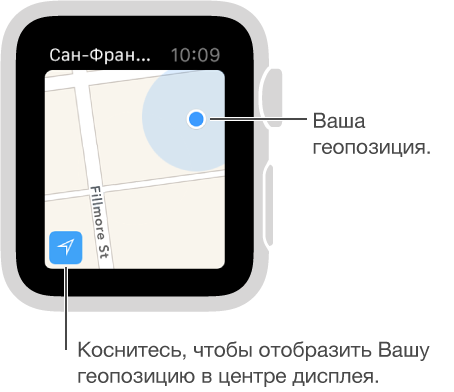
Панорамирование и изменение масштаба. Чтобы панорамировать карту, проведите по ней одним пальцем. Чтобы увеличить или уменьшить масштаб, прокрутите колесико Digital Crown. Или дважды коснитесь места на карте, которое хотите приблизить. Коснитесь кнопки отслеживания в левом нижнем углу, чтобы вернуться к текущей геопозиции.
Поиск по карте. Во время просмотра карты нажмите дисплей, коснитесь «Поиск», затем выберите «Диктовка» или коснитесь геопозиции в списке мест, которые Вы просматривали недавно.
Получение информации об ориентирах или отмеченной позиции. Коснитесь отметки на карте, затем прокрутите колесико Digital Crown, чтобы пролистать информацию. Коснитесь значка < в верхнем левом углу, чтобы вернуться к карте.
Как отметить место булавкой. Коснитесь и удерживайте место на карте, где Вы хотите установить булавку. Дождитесь, пока появится булавка, а затем поднимите палец. Коснитесь булавки, чтобы посмотреть информацию об адресе или использовать ее как конечную точку при прокладывании маршрута. Чтобы переместить булавку, просто установите новую в другом месте.
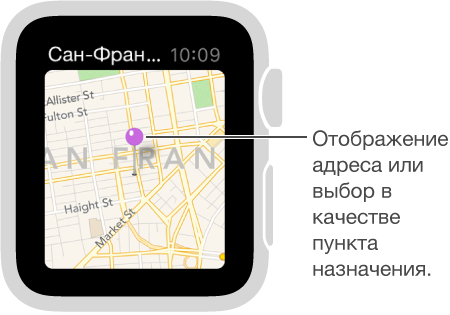
Поиск приблизительного адреса для любой точки на карте. Установите булавку в нужном месте, затем коснитесь ее, чтобы посмотреть информацию об адресе.
Звонок по контактному номеру. Коснитесь номера телефона в информации о месте. Чтобы переключиться на iPhone, смахните вверх по значку телефона в левом нижнем углу экрана блокировки , затем коснитесь зеленой панели в верхней части экрана.
Просмотр адреса контакта на карте. Во время просмотра карты нажмите дисплей, выберите «Контакты», прокрутите колесико Digital Crown, чтобы просмотреть список, и коснитесь контакта.
Просмотр текущей геопозиции и мест поблизости. Откройте «Карты» ![]() , затем коснитесь стрелки в левом нижнем углу, чтобы определить текущую геопозицию. Или смахните, чтобы отобразить превью «Карты», на котором всегда показана Ваша геопозиция в данный момент. Если у Вас есть предстоящее событие в календаре, на превью «Карты» будет показан маршрут к месту его проведения.
, затем коснитесь стрелки в левом нижнем углу, чтобы определить текущую геопозицию. Или смахните, чтобы отобразить превью «Карты», на котором всегда показана Ваша геопозиция в данный момент. Если у Вас есть предстоящее событие в календаре, на превью «Карты» будет показан маршрут к месту его проведения.
Спросите Siri. «Как проехать к ближайшей заправке?»
Маршрут к ориентиру или месту на карте, отмеченному булавкой. Откройте «Карты» ![]() , затем коснитесь на карте ориентира или места, отмеченного булавкой, чтобы проложить к нему маршрут. Пролистайте информацию о месте, пока не увидите надпись «Маршруты», затем выберите «Пешком» или «Автомобиль». Когда будете готовы отправиться в путь, нажмите «Начать» и следуйте указаниям.
, затем коснитесь на карте ориентира или места, отмеченного булавкой, чтобы проложить к нему маршрут. Пролистайте информацию о месте, пока не увидите надпись «Маршруты», затем выберите «Пешком» или «Автомобиль». Когда будете готовы отправиться в путь, нажмите «Начать» и следуйте указаниям.

Маршрут к результату поиска или контакту. Во время просмотра карты нажмите дисплей, затем коснитесь «Поиск» или «Контакты».
Просмотр информации о транспорте. Нажмите дисплей, затем коснитесь «Транспорт», чтобы посмотреть схему движения и расписание автобусов и поездов, и даже подробную информацию о станции для некоторых городов.
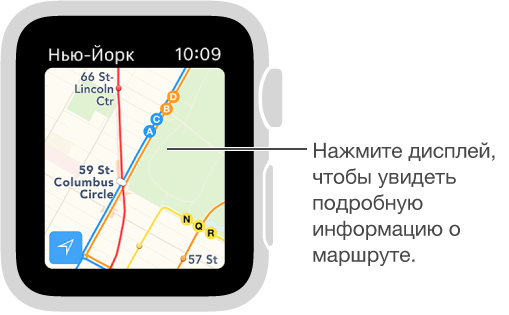
Следуйте указаниям. Как только Вы коснетесь «Начать» и преодолеете первый участок маршрута, Apple Watch прикосновением подскажут, где Вам нужно свернуть. Последовательность из непрерывных прикосновений означает, что нужно свернуть направо на перекрестке, к которому Вы приближаетесь, а прикосновения с интервалами — что нужно свернуть налево. Не знаете, как выглядит пункт назначения? Когда Вы окажетесь на последнем участке маршрута, Вы почувствуете вибросигнал, а затем еще раз, когда прибудете на место.
Просмотр оставшегося пути. Смахните влево по текущему участку маршрута или коснитесь точек в нижней части экрана, чтобы отобразить карту.
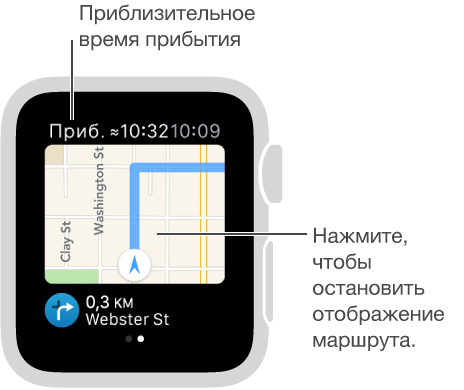
Узнайте, когда будете на месте. В левом верхнем углу отображается приблизительное время прибытия. В правом верхнем углу показано время в данный момент.
Отмена маршрута до прибытия. Нажмите дисплей, затем коснитесь кнопки «Остановить маршруты».
Источник: manuals.info.apple.com